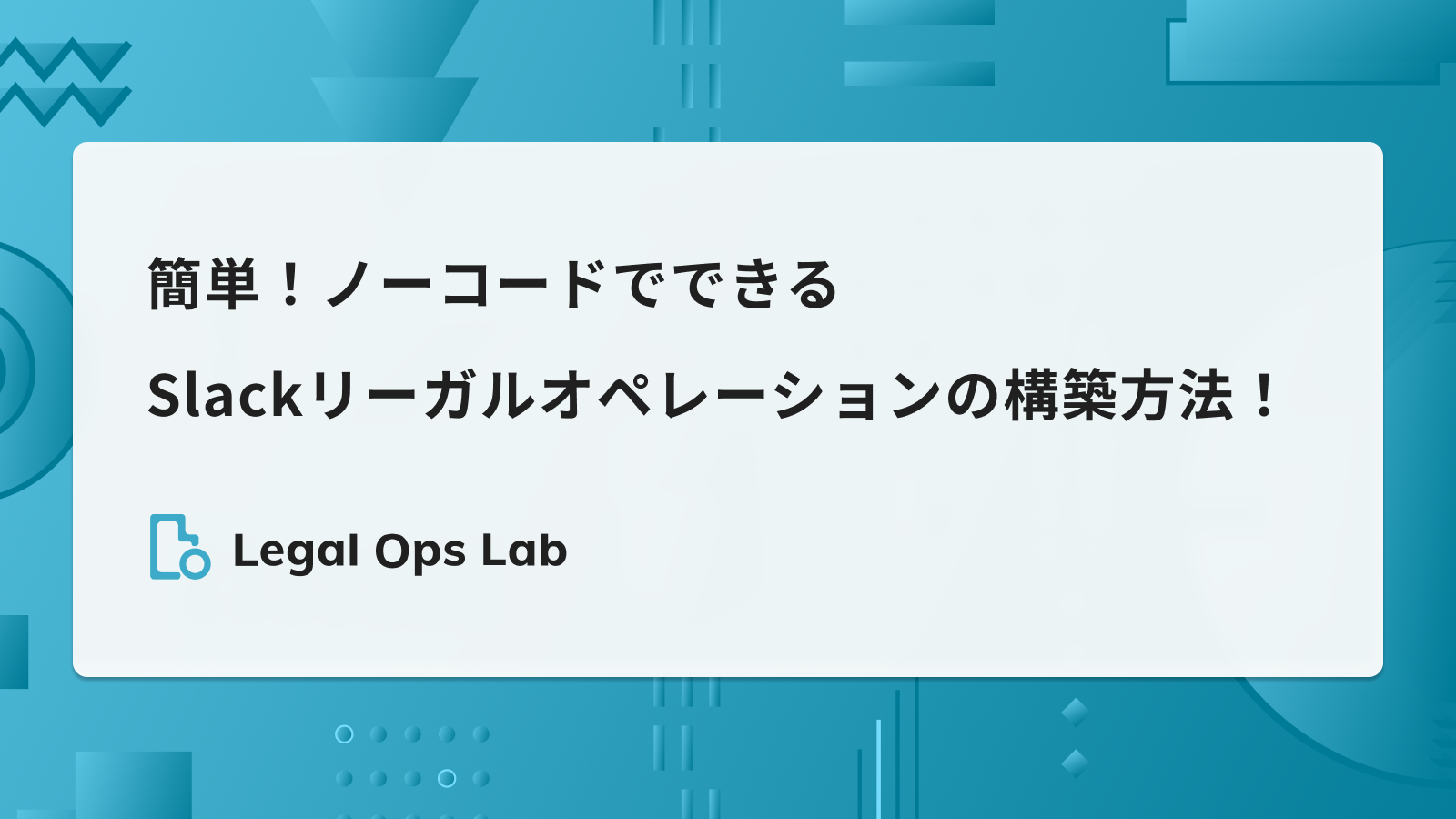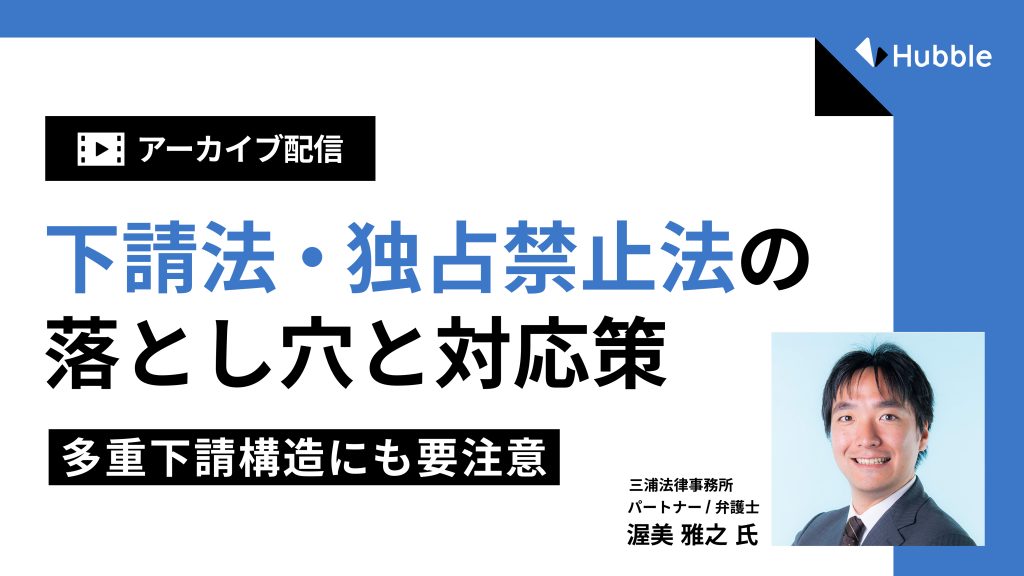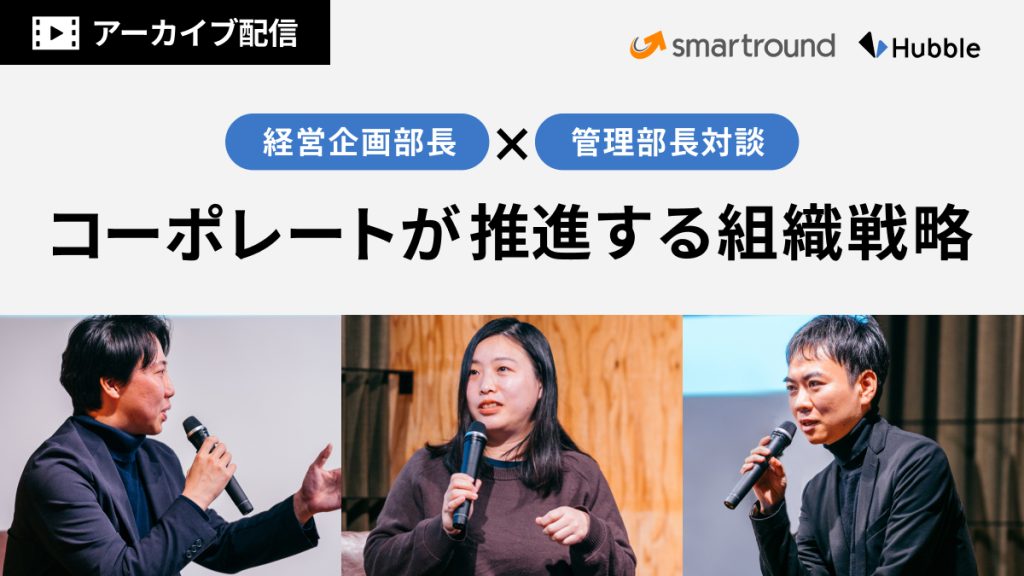はじめに
先日、Legal Ops Lab(以下「LOL」)が主体となり、ビジネスチャットツールのSlackを活用した契約業務フローをご紹介するウェビナーを開催しました。
アーカイブ動画は、下記ページにて公開されております。

(閲覧にはメールアドレス等の登録が必要です)
本稿では、上記のウェビナーの内容を簡単にまとめつつ、当日ご説明しきれなかったポイントを加筆してお届けします。
是非、以前のLOL記事や上記アーカイブ動画と併せてご一読ください!
アーカイブ動画の概要
Why Slack?(アーカイブ動画:7:57〜)
そもそも、契約業務においてSlackを用いる理由はどのようなところにあるのでしょうか。
全ての企業にとって絶対正解のツールはそもそも存在するわけではなく、もちろん全ての企業にとって必ずしもSlackを用いることが最適というわけでもありません。企業の状況や法務として進みたい方向によって、どのツールを導入すべきかが決まります。
ここでは、Slackの「コラボレーションのしやすさ」に着目し、特に事業部門との良好な関係構築を推進されたい企業の契約業務にお勧めしています。
事業部門との良好な関係構築の重要性については、以前LOLが執筆した、以下の記事をご参照ください。
How Slack?(アーカイブ動画:14:15〜)
「コラボレーションのしやすさ」がSlackの良さですから、その強みを敢えて生かさないという手はありません。アーカイブ動画では、Slackを用いた契約業務を行うにあたり、この強みを減殺しないように、ごく一部の機密事項を除き、部門ごとにプライベートチャンネルを設け、その中でやり取りをすることをお勧めしています。
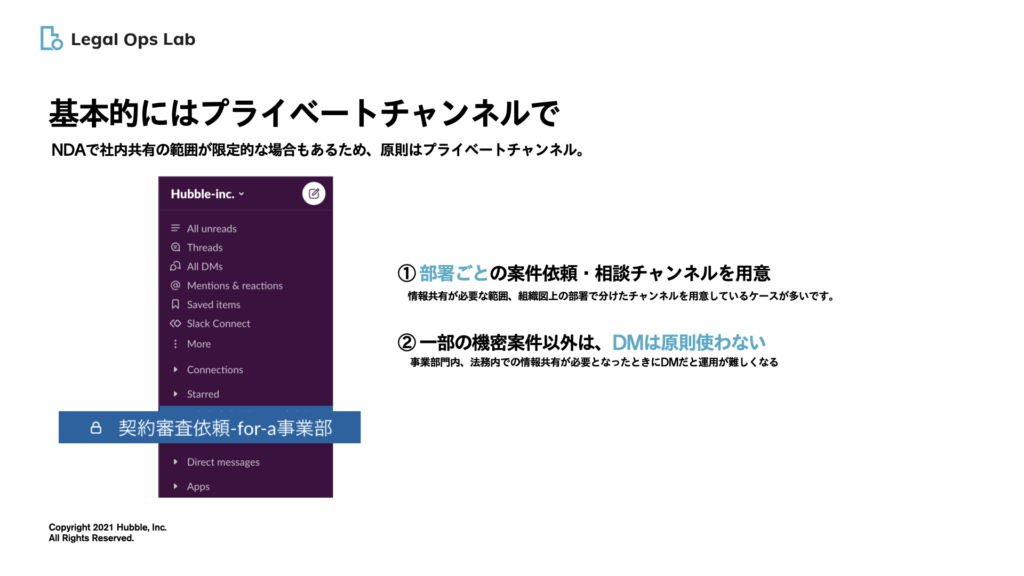
Slackにおいてコミュニケーションを行うスペースの種類は、それぞれ以下の通りです。
- DM:個々人間でのやり取りに用いる手段。DMの当事者以外は、内容を確認できない。
- チャンネル:複数名・チームでのやり取りに用いる手段。
- パブリックチャンネル:誰でもチャンネルに参加・トーク内容の閲覧が可能。
- プライベートチャンネル:特定の許可されたメンバーのみ、参加が可能。

一方で、Slackで契約業務を行おうとすると、以下の課題が発生することから、法務での運用上の工夫が重要になってきます。
- 一つの案件につき、当事者が多く、やり取りが同一スレッドにまとまらず分散する
- フロー型のシステムであるため、契約書等、ファイルのストック(保存)には向いていない
特に前者を克服するために、こちらの事例では案件にユニークな「共通ID」をSlack内のメッセージにも記載し、検索を用いて導線を確保するということが実施されています。

Best Practice w/ Slack(アーカイブ動画:23:47〜)
多くの企業にヒアリングすると、Slackを中心に置いた契約業務のフローは、下図のイメージになることが多いです。
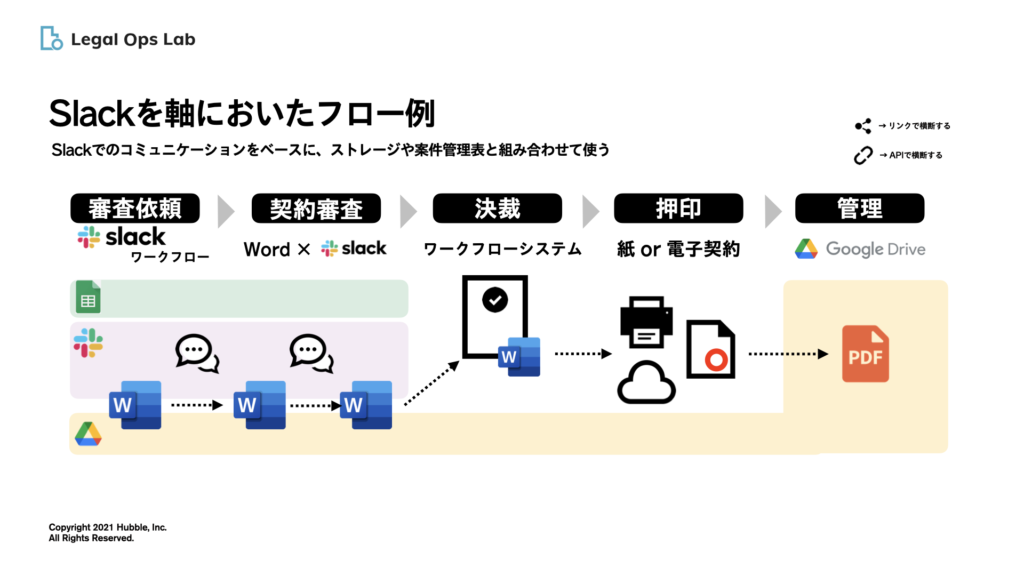
上記のフローのうち、特に事業部門とのコラボレーションが必要となる「審査依頼の受付」の場面で、Slackが真骨頂を発揮することから、今回のアーカイブ動画ではこちらの場面について時間を割いてお話しています。
なお、動画内でご紹介した「3つの審査依頼の受付方法」について気になった方は、以下の記事もご参照ください。

特に受付の場面では、Slackワークフローが有用です。普段事業部門も活用しているSlackから、そのまま簡単に審査依頼を提出できる「事業部フレンドリー」な点が最大のメリットです。
なお、動画内では割愛しているSlackワークフローを用いた契約書審査依頼フォームの作成手順は、以下の記事をご覧ください。

And More…(アーカイブ動画:45:51〜)
アーカイブ動画では、Slackワークフローをさらに活用するための方法を2つご紹介しております。
- ワークフローの立上げを自動化するための方法
- Googleスプレッドシートと連携させ、案件管理台帳を自動で作成
①は、Slackのスタンプ機能を応用したもので、特定のスタンプを押した場合にSlackワークフロービルダーが立ち上がる、というものです。
②は、契約書審査依頼のフォームで事業部門の方に入力していただいた内容が、連携したスプレッドシートに自動的に入力され、契約管理台帳が作成される、というものです。
いずれもSlackワークフローの標準的な機能をベースとしたもので「ノーコード」で作成ができるのがメリットといえます。
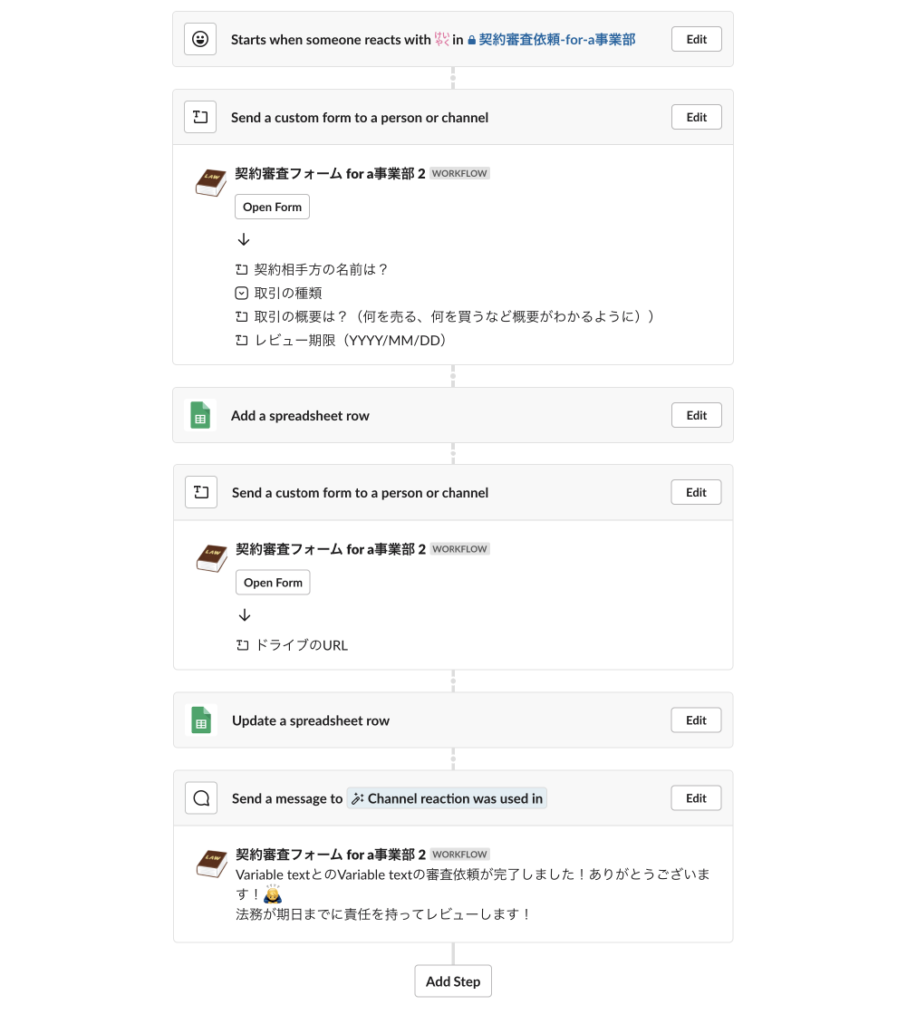
【+α解説】Googleスプレッドシートとの連携方法
前記②のスプレッドシートとの連携手順については、動画内での説明は割愛しましたので、本稿で詳しく説明します。
出来上がりのイメージは、アーカイブ動画の47:55〜をご覧ください(動画では、ワークフローが稲妻マークではなく、スタンプで立ち上がる仕様になっております)。
事前準備
まず、Slackワークスペースに、「Google Sheets for Workflow Builder」というアプリを追加する必要があります。下記のページを開いて「Slackに追加」をクリックし、必要な認証設定を行なってください。

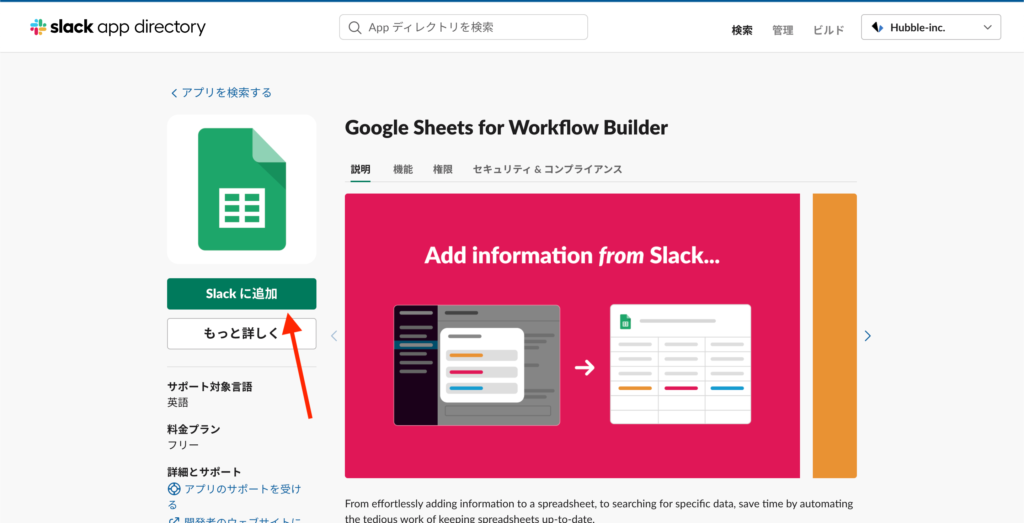
次に、フォーム入力により自動的に作成される契約台帳を、Googleスプレッドシートの形式で用意しておきます。この際、下記の図のように、あらかじめ一覧化したい項目を列ごとに設定しておく必要があります。
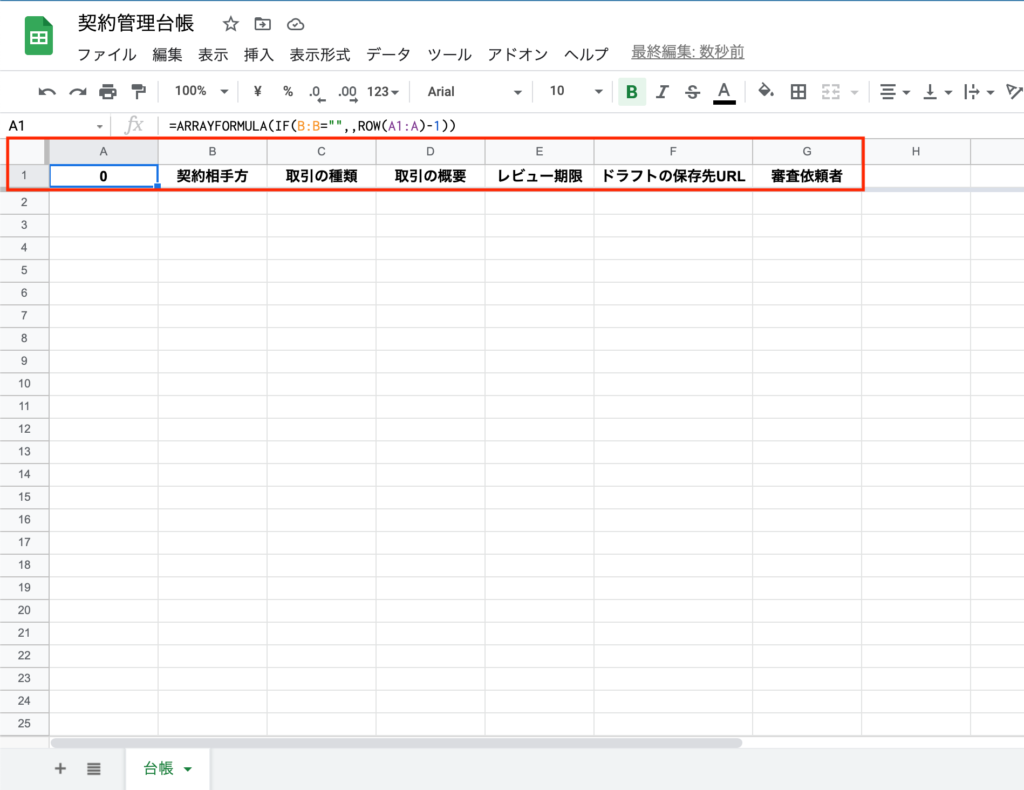
STEP2で作成した項目を事業部門から聞き出すためのSlackワークフローを作成します。Best Practice w/ Slackの内容をもとに、例えば以下のような審査依頼ワークフローを作成してください。
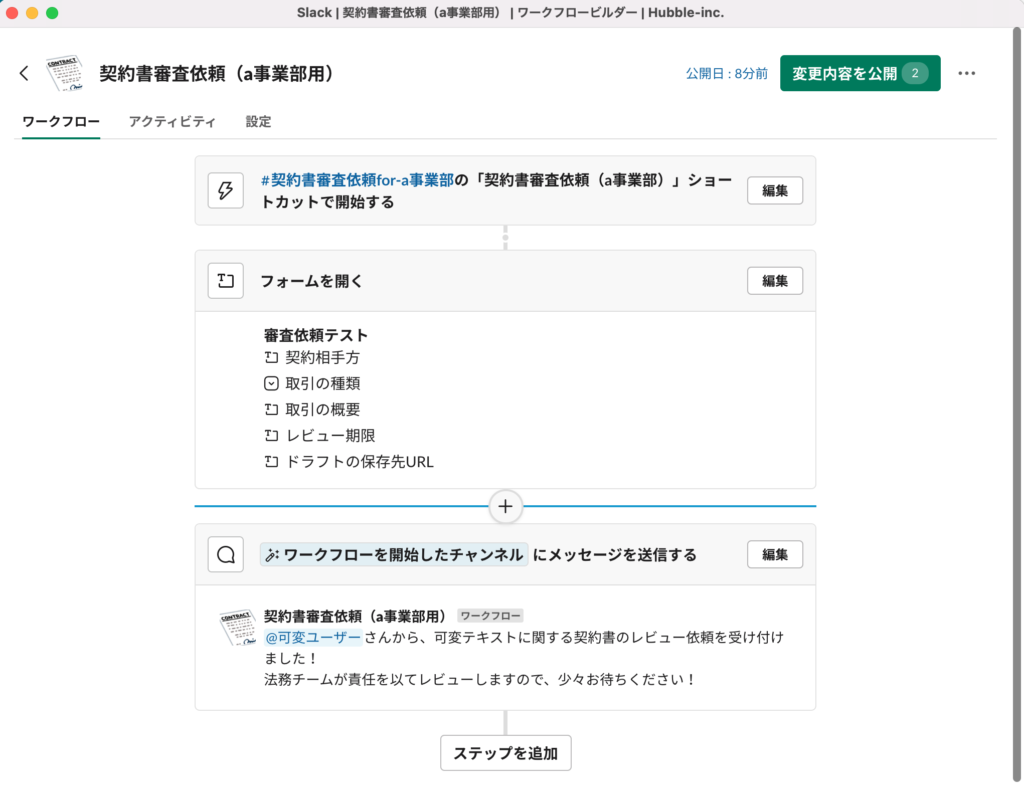
ここまでで、連携のための事前準備は完了です!
契約管理台帳自動作成ワークフローの構築
それでは実際に、契約管理台帳を自動生成するための、具体的な連携を設定していきましょう(全てSlack内で作業が完結します)。
審査依頼ワークフローの「フォームを開く」の直後に、ステップを追加します。
以下の画面で、「Add a spreadsheet row」の「追加」をクリックします。

次に、事前準備のSTEP2で用意しておいたスプレッドシートのファイル名を「Select a spreadsheet」に、その中のシート名を「Sheet」にそれぞれ入力します。
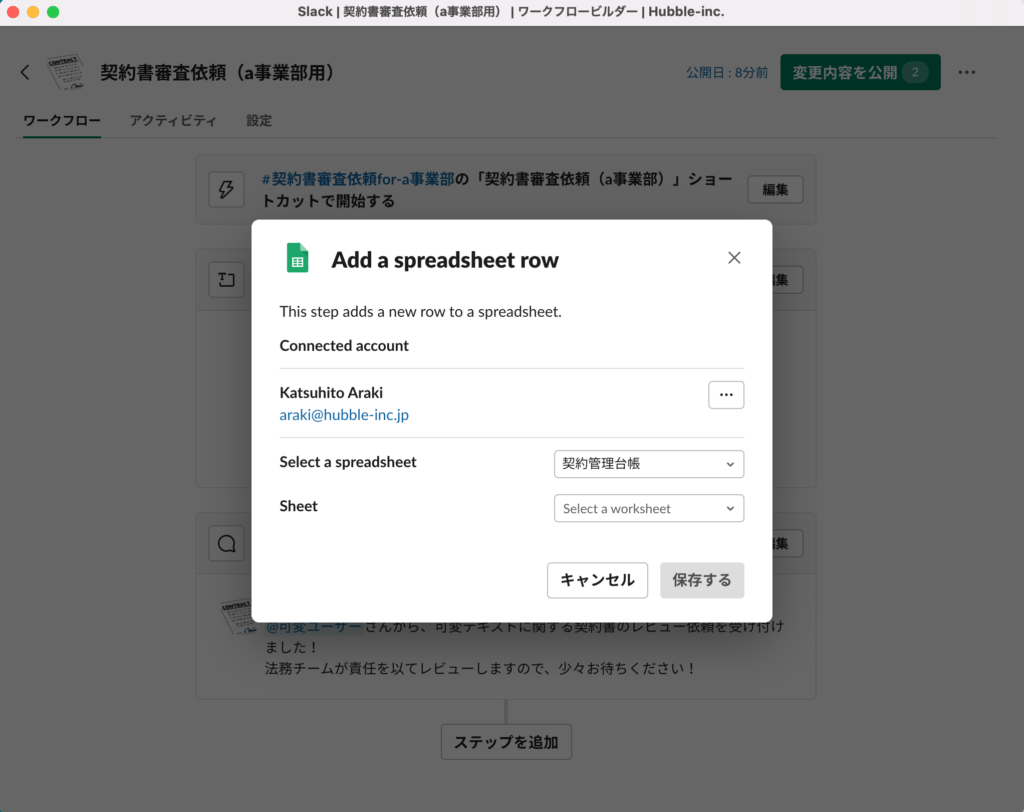
ワークフローでの回答とSTEP3で指定したシートの項目を紐付けていきます。
「Column name」は、スプレッドシートの各項目を指しています。これに対応するSlackワークフローでの回答項目を、「Value」欄右下の「変数を挿入する」ボタンから入力し、「保存する」をクリックします。
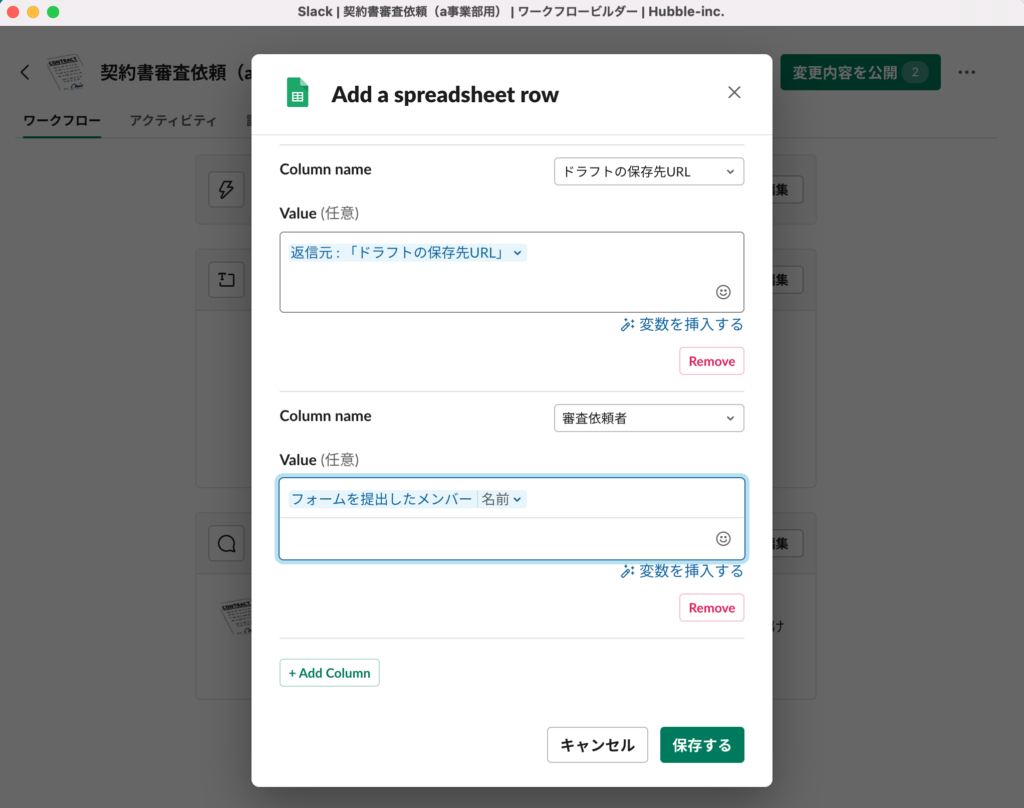
最後に、ワークフロー設計画面右上の「公開」ボタンを押して、準備完了です!
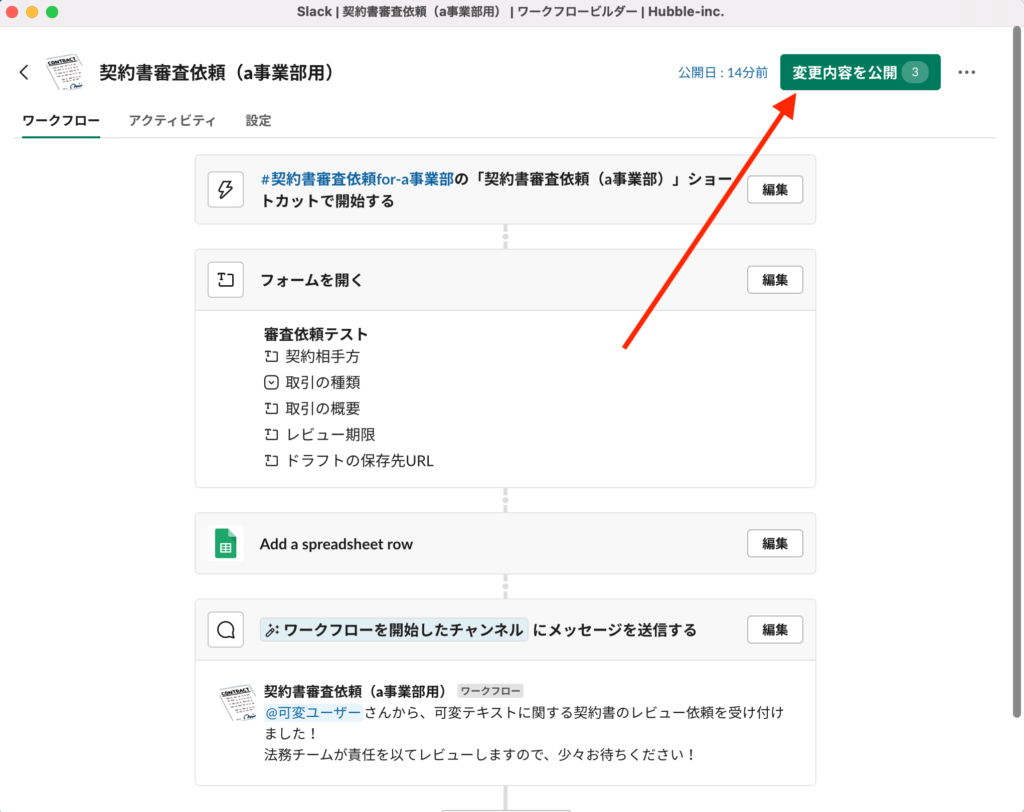
Slackのショートカットボタン(稲妻マーク)をクリックして、該当のワークフローを立ち上げ、実際にフォームを入力してみましょう。以下のように、スプレッドシートにフォームに入力された内容が反映されていればOKです!
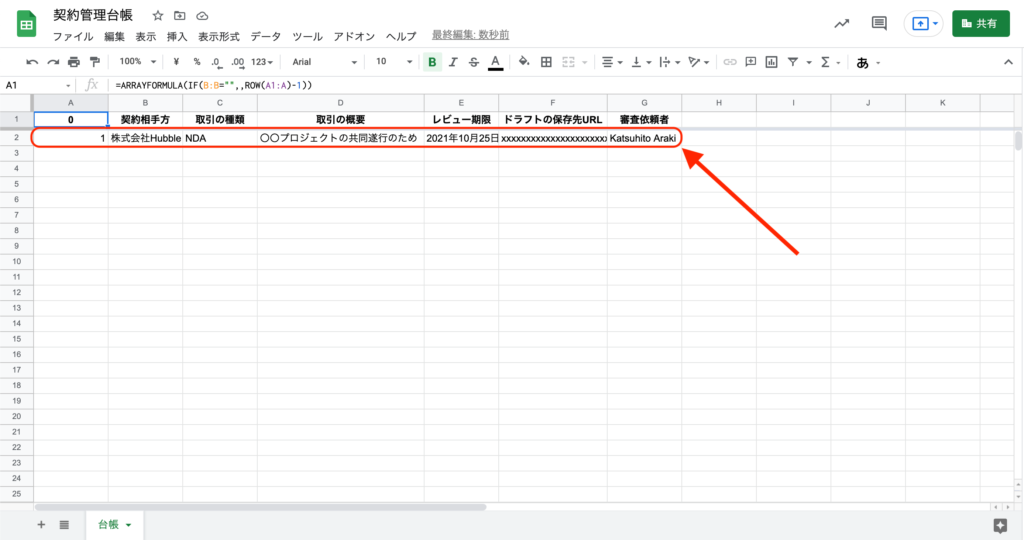
Slackワークフローのステップを追加画面には上記で紹介したもの以外に、「Update a spreadsheet row」というステップも追加可能となっています。
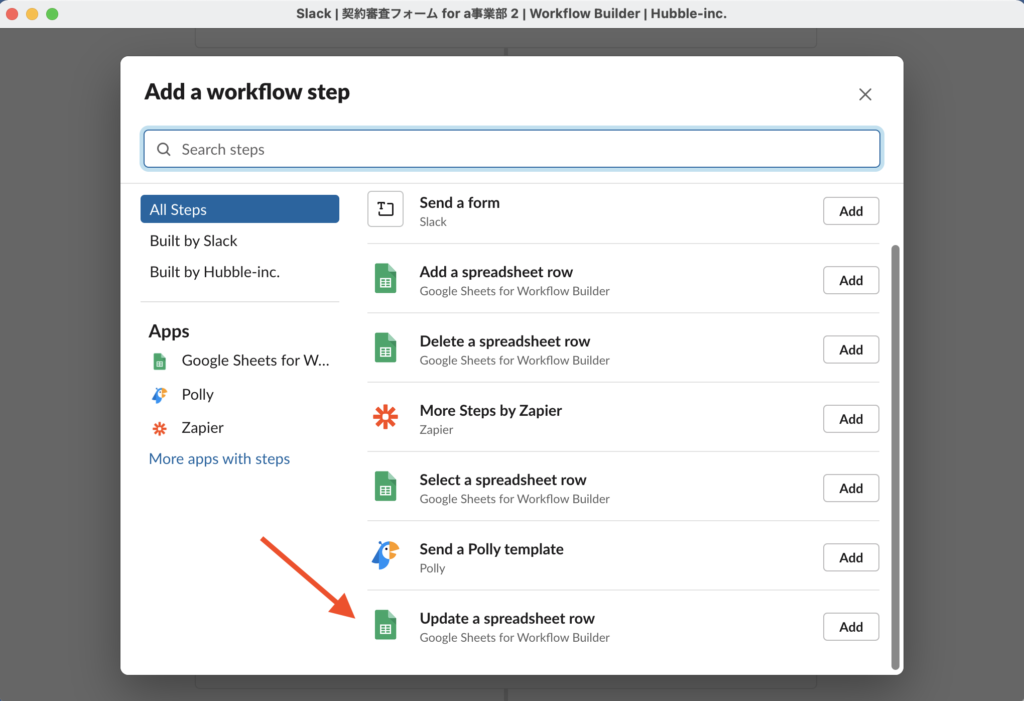
こちらのステップでは、すでにスプレッドシート上に作られた項目に後から追記することができます。
一度入力した情報を更新する場合や、一度フローを区切って改めて情報を後から記載させる場合に有効です。アーカイブ動画の47:55〜でご紹介しているフローでは、契約書のファイル保存先のドライブのURLを入力させる用途でこのステップを利用しています。

最後に
今回も、最後までお読みいただき、ありがとうございました!
以上の方法を用いれば、プログラミングの知識・経験が一切なくとも、既存のツールだけで、効率的な契約業務のリーガルオペレーションを構築することができます。もちろん、最適なリーガルオペレーションは、事業の段階・法務の状況などにより変化するものなので、上記のオペレーションが常にベストというわけではありません(アーカイブ動画でも触れておりますが、Slackワークフローも万能ではありません)。

山下 俊(やました しゅん)
2014年、中央大学法科大学院を修了。日系メーカーにて企業法務業務全般(主に「一人法務」)及び新規事業開発に従事しつつ、クラウドサインやHubbleを導入し、契約業務の効率化を実現。
2020年1月にHubble社に1人目のカスタマーサクセスとして入社し、2021年6月からLegal Ops Labの編集担当兼務。2023年6月より執行役員CCO。近著に『Legal Operationsの実践』(商事法務)がある。
法務業務でSlackを活用している具体的なケースもご紹介しています!
しかし、「自動化できるところは自動化する」という考えは、どういったリーガルオペレーションを構築する上でも、常に重要であることは変わりません。
本稿をもとに、自社のオペレーションを見直すきっかけとなれば、非常に嬉しいです!